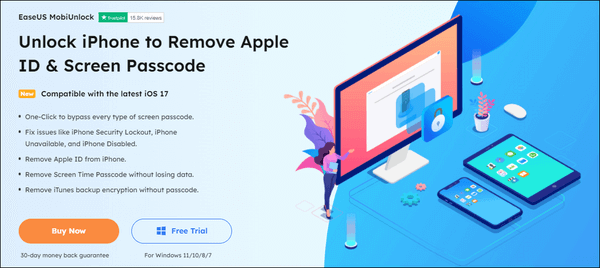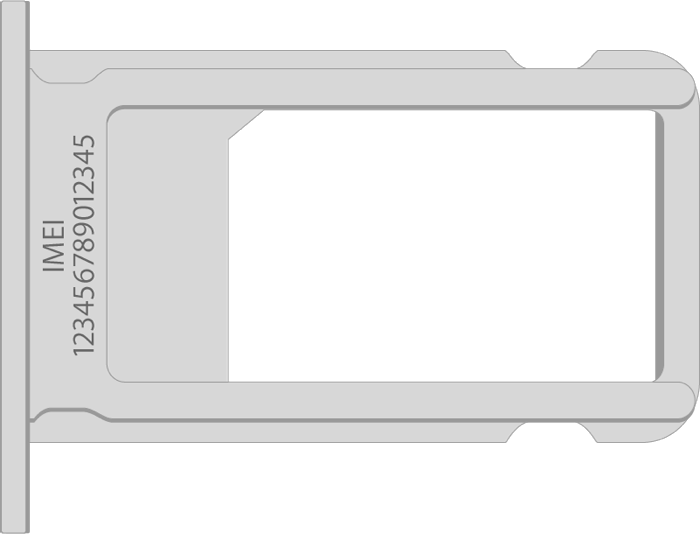Sommaire
Certains utilisateurs Apple se sont plaints sur le forum de discussion Apple d' un problème d'authentification iCloud pour Windows et de l'impossibilité de se connecter à iCloud sous Windows 11. La plupart des utilisateurs ont indiqué qu'ils pouvaient se connecter à iCloud.com via un navigateur, mais qu'un message d'erreur « Une erreur s'est produite lors de l'authentification iCloud » s'affichait à l'écran lorsqu'ils utilisaient l'application iCloud pour Windows pour se connecter à leur identifiant Apple. Voyons maintenant comment corriger cette erreur d'authentification.
Pourquoi le message « Erreur d'authentification iCloud » apparaît-il sous Windows ?
Il arrive qu'une erreur se produise lors de l'authentification iCloud sur PC. Si une erreur se produit lors de l'authentification iCloud sous Windows 11/10, ne vous inquiétez pas. Le message « Erreur d'authentification iCloud » peut apparaître sous Windows pour plusieurs raisons :
- Identifiants de connexion incorrects : la raison la plus fréquente est la saisie d'un identifiant Apple ou d'un mot de passe erroné. Assurez-vous de saisir les informations de connexion correctes.
- Application iCloud pour Windows obsolète : maintenez votre iCloud pour Windows à jour. Les anciennes versions peuvent causer des problèmes.
- Mauvaise connexion Internet : Une connexion Internet stable et fiable est nécessaire pour utiliser iCloud. Une connexion lente ou instable peut entraîner des erreurs.
- Problèmes de serveur iCloud : le problème vient parfois d'Apple. Consultez la page État du système d'Apple pour tout problème signalé.
- Date et heure système incorrectes : si la date et l’heure de votre système sont incorrectes, cela peut entraîner des problèmes de synchronisation avec les serveurs iCloud, entraînant des erreurs d’authentification.
- Problèmes d’authentification à deux facteurs : si cette option est activée, assurez-vous de vérifier correctement votre identité.
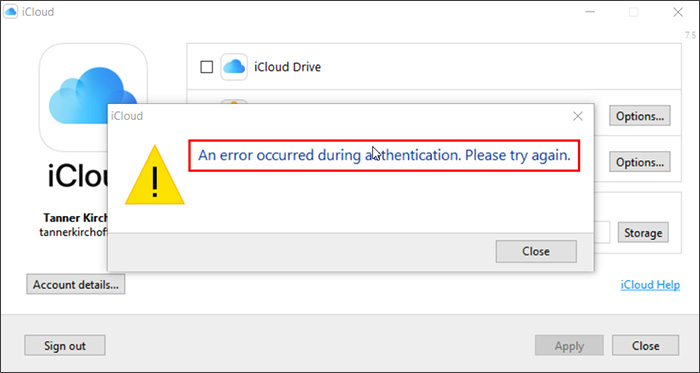
Lectures complémentaires : Comment corriger l'erreur de connexion iCloud sur PC ou Mac
6 correctifs sur iCloud : une erreur s'est produite lors de l'authentification sous Windows 11/10
Si vous rencontrez le message « Une erreur iCloud s'est produite lors de l'authentification » sous Windows 11/10, assurez-vous d'avoir saisi l'identifiant Apple et le mot de passe corrects. Si vous avez oublié votre mot de passe ou que vous n'en êtes pas sûr, vous pouvez le réinitialiser via la procédure de récupération de compte Apple. Voici quelques solutions pour résoudre le problème :
Solution 1 : Vérifiez votre connexion Internet
iCloud nécessite une connexion Internet stable et fiable pour fonctionner correctement. Si votre connexion Wi-Fi est lente, instable ou inexistante, des erreurs d'authentification peuvent survenir. Vérifiez votre Wi-Fi ou votre connexion Internet pour voir si le problème persiste.
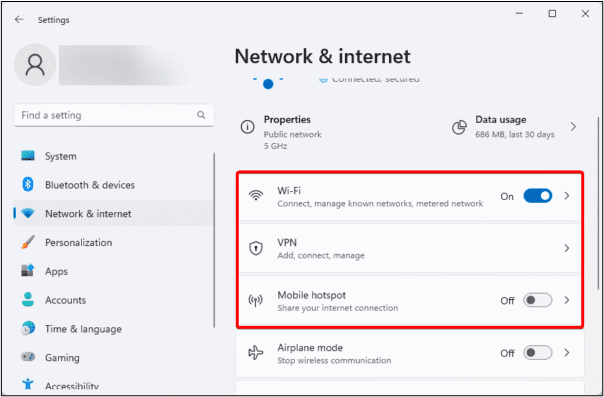
Correction 2. Mettre à jour iCloud pour Windows
L'utilisation de versions obsolètes d'iCloud pour Windows peut entraîner des problèmes de compatibilité et des messages d'erreur. Assurez-vous toujours d'utiliser la dernière version d'iCloud pour Windows. Vous pouvez mettre à jour le logiciel depuis le site web officiel d'Apple ou le Microsoft Store.
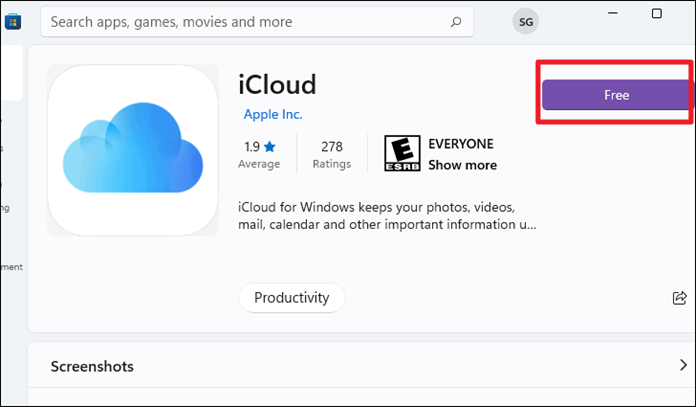
Correction 3. Vérifier l'état du serveur iCloud
Il arrive que le serveur iCloud soit en panne ou en maintenance, ce qui peut entraîner des erreurs d'authentification. Vous pouvez vérifier l'état des services iCloud sur la page d'état du système d'Apple. Consultez simplement cette page pour vérifier si des problèmes de serveur persistants pourraient être à l'origine du problème.
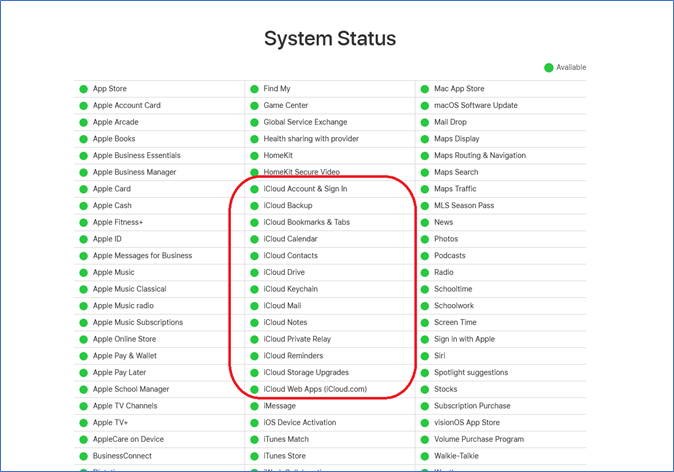
Correction 4. Ajuster la date et l'heure du système
Des réglages de date et d'heure système incorrects peuvent entraîner des problèmes de synchronisation avec les serveurs iCloud, entraînant des erreurs d'authentification. Assurez-vous que la date et l'heure système de votre PC sont correctes. Vérifiez et ajustez simplement les réglages de date et d'heure de votre système pour vous assurer qu'ils sont exacts.
Article supplémentaire : Comment résoudre le problème d'identifiant Apple non valide ou non pris en charge
Correction 5. Vérifiez l'authentification à deux facteurs
Si vous avez activé l'authentification à deux facteurs pour votre identifiant Apple, assurez-vous de saisir correctement le code de vérification envoyé à votre appareil de confiance. Des codes incorrects ou l'omission de cette étape peuvent entraîner des erreurs d'authentification.

Correction 6. Réinstaller l'application iCloud pour Windows
Si tout échoue, vous devrez peut-être désinstaller iCloud de votre PC, puis le réinstaller. Désinstallez la version actuelle de l'application, redémarrez votre appareil, puis téléchargez et installez la dernière version d'iCloud pour Windows depuis le site officiel d'Apple ou le Microsoft Store. N'oubliez pas de sauvegarder toutes les données importantes synchronisées avec iCloud avant de procéder.
Si aucun de ces correctifs ne fonctionne, il serait préférable de contacter l’assistance Apple pour obtenir de l’aide.
Comment résoudre l'échec d'authentification/vérification iCloud sur iPhone/iPad
Le message « Échec de la vérification de l'identifiant Apple » peut également s'afficher lorsque vous essayez de vous connecter à votre identifiant Apple dans l'App Store sur iPhone. Cette situation est légèrement différente de l'erreur d'authentification iCloud pour Windows.
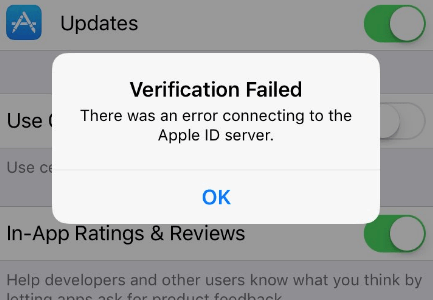
La résolution du problème d'échec de l'authentification iCloud ou de la vérification de l'identifiant Apple sur iPhone ou iPad peut nécessiter quelques étapes :
1️⃣Vérifiez votre identifiant Apple et votre mot de passe : la première raison possible est que vous saisissez un identifiant Apple ou un mot de passe erroné. Vérifiez vos identifiants de connexion.
2️⃣Vérifiez votre connexion Internet : les services iCloud nécessitent une connexion Internet stable. Si votre appareil n'est pas correctement connecté à Internet, vous risquez d'avoir des difficultés à vous authentifier.
3️⃣Redémarrez votre iPhone : Parfois, un simple redémarrage peut aider à résoudre des problèmes logiciels mineurs qui pourraient être à l’origine du problème d’authentification iCloud.
4️⃣Mettre à jour iOS vers la dernière version : Si le système d'exploitation de votre iPhone est obsolète, cela peut entraîner des problèmes d'authentification iCloud. Accédez à Réglages > Général > Mise à jour logicielle pour télécharger et installer les mises à jour disponibles.
5️⃣Déconnectez-vous et reconnectez-vous à iCloud : accédez à Réglages > [votre nom] > Déconnexion. Patientez quelques instants, puis reconnectez-vous.
6️⃣Vérifiez l'authentification à deux facteurs : si l'authentification à deux facteurs est activée, assurez-vous de saisir le bon code de vérification.
7️⃣Réinitialiser tous les paramètres : Accédez à Paramètres > Général > Réinitialiser > Réinitialiser tous les paramètres. Cette opération ne supprimera aucune donnée, mais réinitialisera les paramètres système tels que les mots de passe Wi-Fi et les applications par défaut.
Si le problème persiste, il est recommandé d'utiliser EaseUS MobiUnlock pour déverrouiller votre identifiant Apple en cas d'échec d'authentification/vérification iCloud sur votre iPhone. Ce logiciel de déverrouillage EaseUS peut résoudre tous les problèmes de déverrouillage liés à l'impossibilité de se connecter à votre identifiant Apple sur l'App Store ou l'iPhone.
Il vous suffit de connecter votre iPhone à votre ordinateur, de télécharger et d'ouvrir le programme EaseUS, puis de sélectionner « Supprimer l'identifiant Apple ». Vous pouvez ainsi supprimer l'identifiant Apple actuel et le saisir à nouveau pour corriger le message d'échec d'authentification. Vous pouvez également saisir un autre identifiant Apple.
Comment éviter les erreurs d'authentification iCloud à l'avenir
Dans cette section, nous verrons comment éviter les futures erreurs d’authentification iCloud.
- Mettez régulièrement à jour le logiciel iCloud : Apple met régulièrement à jour son logiciel pour corriger les problèmes potentiels. Vérifier et installer régulièrement ces mises à jour peut améliorer le fonctionnement de votre appareil et de vos applications, réduisant ainsi les risques d'erreurs.
- Assurez-vous d'avoir des identifiants de connexion corrects : la saisie d'un nom d'utilisateur ou d'un mot de passe incorrect est une cause fréquente d'échec d'authentification iCloud. Il est donc important de vérifier que vos informations de connexion sont correctes. Si vous craignez d'oublier ces informations, pensez à utiliser un gestionnaire de mots de passe pour les conserver.
- Maintenez une connexion internet stable : une connexion internet instable ou faible peut perturber le fonctionnement normal d'iCloud et entraîner des erreurs d'authentification. Pour éviter cela, assurez-vous que votre appareil est connecté à un réseau fiable. Soyez particulièrement prudent lorsque vous vous connectez à un réseau Wi-Fi public, car ces réseaux peuvent être instables ou non sécurisés.
Derniers mots
En conclusion, rencontrer un message « Erreur d'authentification iCloud » sur Windows ou iPhone peut être frustrant, mais avec les bonnes étapes de dépannage, vous pouvez résoudre le problème et éviter qu'il ne se reproduise à l'avenir.
En vous assurant d'avoir les bons identifiants de connexion, en mettant à jour votre logiciel iCloud, en maintenant une connexion internet stable et en utilisant l'authentification à deux facteurs, vous pouvez minimiser les risques d'erreurs d'authentification. En cas d'échec, contactez l'assistance Apple ou utilisez des outils tiers comme EaseUS MobiUnlock pour déverrouiller votre compte iCloud sur iPhone.
FAQ sur l'erreur iCloud survenue lors de l'authentification
Si vous avez des doutes sur cet article, consultez les réponses rapides suivantes.
1. Que dois-je faire si je continue à rencontrer des erreurs d’authentification iCloud après avoir essayé tous les correctifs mentionnés ?
Si vous avez essayé toutes les étapes de dépannage et que vous rencontrez toujours des erreurs d'authentification iCloud, il est préférable de contacter l'assistance Apple pour obtenir de l'aide. Elle pourra peut-être vous fournir des conseils ou des solutions supplémentaires pour résoudre le problème.
2. Pourquoi ne puis-je pas me connecter à iCloud sur Windows 11 ?
Si vous ne parvenez pas à vous connecter à iCloud sous Windows 11, cela peut être dû à des identifiants de connexion incorrects, à un logiciel obsolète, à des problèmes de connexion Internet, à des problèmes de serveur iCloud, à l'authentification à deux facteurs ou aux paramètres de sécurité Windows. Vérifiez ces facteurs et contactez l'assistance Apple si nécessaire.
3. iCloud est-il compatible avec Windows 11 ?
Oui, iCloud est compatible avec Windows 11. Cependant, des problèmes de compatibilité ou des erreurs peuvent survenir lors de l'utilisation d'iCloud sous Windows 11, en raison de divers facteurs tels qu'une version obsolète du logiciel, des identifiants de connexion incorrects, des problèmes de connexion Internet ou des paramètres système. Il est recommandé de vérifier que vous disposez de la dernière version d'iCloud pour Windows et de rechercher les mises à jour pour résoudre les problèmes de compatibilité.
Cette page vous a-t-elle aidé ?
Mise à jour par Mélanie
Mélanie est une rédactrice qui vient de rejoindre EaseUS. Elle est passionnée d'informatique et ses articles portent principalement sur la sauvegarde des données et le partitionnement des disques.
EaseUS MobiUnlock

Un seul clic pour déverrouiller l'iPhone dans tous les cas de figure !
Taux de succès le plus élevé
DéverrouillerSujets d'actualité
Guide de déverrouillage
- Débloquer un iPhone trouvé ou perdu
- Débloquer un iPhone après de multiples codes faux ?
- Impossible de se déconnecter d'Apple ID
- Réinitialiser l'usine iPad/iPad Mini
- Supprimer le verrouillage d'activation sans Apple ID
- iPhone bloqué en mode SOS d'urgence
- Désactiver Temps d'écran sans code d'accès
- Face ID ne fonctionne pas
- Activation Impossible
- Désactiver le verrouillage de l'écran